Slik tilpasser du Minecraft Splash Screen Text

Minecraft er et spill som ber om kreativ spilling og tilpasning av elementer som er store og små. Ikke la noen detaljer være uten tilsyn med å følge med vår enkle opplæring for å tilpasse den gule sprutskjermteksten som finnes på spillets hovedmeny, uansett anførselstegn, quips eller informasjon du ønsker.
Hvorfor tilpasse Splash-teksten?
re i artiklens kropp på dette punktet, noe som betyr at du har mer enn bare en forbipasserende interesse for tinkering med Minecraft. Mens du skifter splash-skjermteksten, er det ikke akkurat å installere et spill som skifter mod eller til og med et egendefinert kart. Det er en morsom liten måte å tilpasse spillet.
Faktisk er det en perfekt måte å snike i en melding inn i spillet til Overrask ditt Minecraft-kjære barn på bursdagen sin, spill en lystartet prank på en venn, eller injiser litt av din egen humor i din personlige Minecraft-installasjon.
Videre er det veldig enkelt å gjøre og helt reversibel uten permanent endring til spillet nødvendig. Hvor lett? Ikke bare er det veldig enkelt å lage og modifisere de nødvendige filene fra grunnen av (vi skal forklare hvordan alt fungerer og vise deg hvordan), men på slutten av opplæringen gir vi deg en praktisk, enkel måte å Gjør det ved å skaffe en tilpasset HTG nedlastingspakke for å komme i gang umiddelbart.
Hvis du er super utålmodig, kan du hoppe videre for å bare ta tak i pakken, men vi anbefaler at du leser hele guiden begynner å bli ferdig først fordi det er Noen kritiske punkter (selv om du ikke bygger pakken fra grunnen av) som vil gi deg den uvitende.
La oss grave inn og lære litt om ressurspakker ved å lage vår egen som et kjøretøy for å laste inn vår egendefinerte splashtekst .
Konstruksjon av Splash Text Resource Pack
Før tilgangen til ressurspakker, var den eneste måten å trekke av modifikasjonen vi skal utføre (og mange andre endringer i den grad) å manuelt redigere Minecraft. jar-fil. Denne filen var, og gjenstår, et arkiv av Minecrafts kjernefiler som inkluderer spillkoden og eiendeler som in-game-grafikk, menybakgrunner og splashteksten vi er interessert i å endre.
Den opprinnelige måten å redigere splashteksten på og andre aktiver i spillet var å åpne Minecraft.jar-filen med et passende arkivverktøy som 7-Zip og erstatte den eksisterende aktiva med den nye aktiva. Du kan fortsatt redigere Minecraft.jar på denne måten hvis du virkelig vil (i Minecraft 1.8 er splash tekstfilen plassert i arkivet på assets minecrafts texts splashes.txt hvis du vil se på master liste eller erstatt det manuelt).
Mens du er absolutt velkommen til å redigere filen manuelt og bytte ut splashes.txt, anbefaler vi sterkt at du følger med oss og bruker en ressurspakke i stedet. Hvorfor en ressurspakke? Siden Minecraft 1.6.1 ressurspakker har gitt deg mulighet til å bytte ut Minecraft-eiendeler for tredjepartsaktiver uten å kreve Minecraft.jar-redigering. Du kan laste ressurspakken med et museklikk eller to, du kan laste den på samme måte, og du trenger aldri å bekymre deg for å skru opp noe mens du er i gutten til Minecraft.jar.
Den eneste virkelige Grunnen til at vi kan tenke på å manuelt redigere jarfilen i motsetning til å bruke en ressurspakke, er hvis du var bøyd på å prankere en venn, mens du ikke forlot noe bevis bak. Utenom at ressurspakken er veien å gå, så la oss gå gjennom å bygge en enkel ressurspakke nå.
Opprette ressurspakkenes struktur
Strukturen av ressurspakker stor og liten er ganske enkel. Resurspakken er bare et nestet sett med mapper (som kan bli pakket opp for enkel lagring eller distribusjon) som etterligner mappestrukturen og filnavnene til Minecraft-eiendelene som finnes i Minecraft.jar.
Når du laster inn en ressurspakke Minecraft-appen ser rett og slett ut over ressurspakken og bruker eventuelle nye tilgjengelige ressurser (for de elementene som ikke har nye eiendeler, bruker de bare standardverdiene som vanlig). Som sådan kan vi lage en ultimativ ressurspakke som bare har en ny ressurs i den: den erstatte splashes teksten.
For å komme i gang, naviger til ressurspakkemappen i din nåværende Minecraft-installasjon. Mappen ressurspakke er funnet på følgende steder basert på OS:
Windows:% appdata% /. Minecraft / ressurspakker
OS X: ~ / Bibliotek / Application Support / minecraft / ressurspakker
Linux: ~ /.minecraft/resourcepacks/
Når du har navigert til den plasseringen, opprett en mappe med navnet du vil bruke til ressurspakken. Vi liker enkle og direkte navn, så la tittelen mappen "Custom Splashes."
I mappen "Custom Splashes" lager du følgende mapper en etter en, nesting hver etterfølgende mappe inne i forrige mappe "assets" -> "minecraft "->" tekster ". Din mappestruktur skal se ut, med å inkludere mappen "ressurspakker", slik:
/ ressurspakker /... / Tilpassede spruter /... / assets /... / minecraft /... / tekster /
Med den strukturen på plass, er det på tide å fylle mappene med nødvendige (og valgfrie) ressursfiler.
Populere ressurspakken
Fordi vår ressurspakke er så enkel, trenger vi bare å fylle den med to nødvendige filer og en valgfri fil. Den viktigste filen i en ressurspakke er MCMeta-filen som forteller Minecraft at samlingen av filer egentlig er en ressurspakke.
Opprette Meta-filen
MCmeta-filen er bare et tekstdokument med en endret forlengelse. Mens du er i grunnmappen til ressurspakken, oppretter du i vårt tilfelle "Custom Splashes" et nytt tekstdokument og går forbi følgende tekst i den:
{"pack": {"pack_format": 1 ,"beskrivelse": "Tilpassede spruter"}}
Lagre filen som "pack.mcmeta"; sørg for at du lagrer eller omdøper den slik at mcmeta-delen er den faktiske filtypen og ikke er en del av filnavnet (f.eks. pack.mcmeta.txt virker ikke).
Opprette sprøytene TXT
Neste trinn er å opprette splashes.txt-filen med din egendefinerte splash tekstfras i den. Dette trinnet er ekstremt enkelt, men det er en veldig stor fangst, så lytt nøye.
Splashes.txt-filen er bare en vanlig gammel tekstfil men du må angi kodingen riktig, ellers vil du ende opp med irriterende artefakter i din splash tekst. Hvis du bruker en grunnleggende tekstredigerer som Notisblokk for å opprette og redigere dokumentet, vil du ende opp med denne tilsynelatende mystiske artefakten i begynnelsen av din splashtekst.

Den lille boksen inneholder bokstavene "ZWN BSP" som er En nysgjerrig liten artefakt opprettet når du bruker et tekstdokument som er UTF-8 kodet (som enkle Notepad tekstdokumenter er), men inneholder en byte-ordre markør (BOM).
BOM er en usynlig (til brukeren) og valgfritt unicode-tegn som vises foran den første linjen med UTF-kodet tekst for å signalere til applikasjonen som leser teksten, om tekstdokumentet er kodet med 16 eller 32-biters heltall slik at programmet kan angi byteordningen riktig.
Hvorfor sporer Minecraft-tekstmaskinen en liten liten blokk med merket "ZWN BSP" skjønt? Unicode BOM er et tegn som bokstavelig talt kalles "Zero-Width No-Break Space", og Minecraft-tekstmotoren viser faktisk tegnet som skal være usynlig for sluttbrukeren.
Den lille trivia til side, det er veldig enkelt å arbeide rundt det og holde splash teksten pen. Alt du trenger å gjøre er å bruke en tekstredigerer som lar deg sette kodingen til "UTF-8 uten BOM". Her er et skjermbilde av hvordan dette ser ut i det populære tekstredigeringsprogrammet Notepad ++.
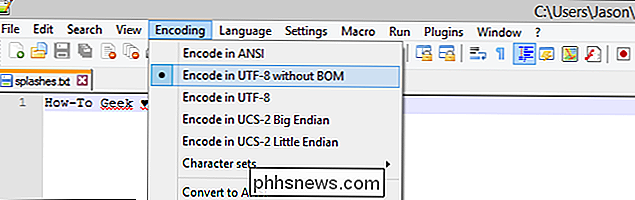
Bevæpnet med en editor som lar deg kode tekstdokumentet i UTF-8 uten BOM, resten er veldig enkelt. Naviger til underkatalogen i den nye ressurspakken assets minecrafts texts og opprett et dokument merket splashes.txt. Skriv inn så mange fengende setninger eller slagord som du vil, en setning per linje. For testformål brukte vi en enkelt linje:
How-To Geek ♥ 's MinecraftHvis du vil sikre at et uttrykk vil bli vist fremtredende (for eksempel en gratulerer med dagen), begrense deg til en en linje splashes.txt slik at den viste teksten er begrenset til bare den meldingen.
Opprette en ressurspakke Ikon
Ressurspakker får et generisk ikon med mindre du inkluderer en. Dette trinnet er helt valgfritt, men vi liker enkle visuelle identifikatorer, så vi valgte å dra nytte av det.
For å inkludere et egendefinert ikon med ressurspakken, trenger du bare å plassere en PNG-fil på 128 x 128 piksler i basekatalogen til din ressurspakke med etiketten "pack.png". Vi snagged et gratis Creative Commons-lisensiert vanndråpeikon og endret det litt for å skille seg ut fra de generiske ressurspakkeikonene. Så lenge du beholder det innenfor størrelses- og filformatparametrene, kan du bruke alt du vil.
Filstrukturstrukturanmeldelse
La oss ta et kort sekund for å se gjennom filstrukturen for å sikre at alt er der det tilhører. Din nye ressurspakke skal ha følgende filstruktur med filene nøyaktig hvor vi har dem notert. Filene vi la til siden vi opprettet den opprinnelige filstrukturen, er fet.
... / Tilpassede stumper /... pack.mcmeta ... pack.png ... / assets /... / minecraft /... /texts/... splashes.txtHvis filene i ressurspakken er der de tilhører, og du sørget for å redigere tekstdokumentet med hele nei
Laster ressurspakken din
Med vår ressurspakke opprettet, er det bare en ting igjen å gjøre: prøv det! Brann opp Minecraft for å komme i gang.
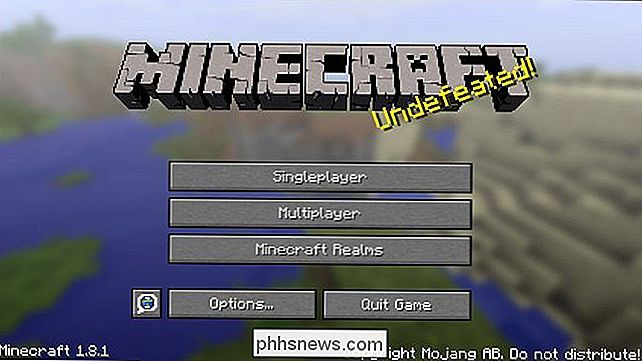
For øyeblikket, uten ressurspakken, blir splashteksten trukket fra splashes.txt inne i Minecraft.jar. Klikk på "Alternativer" -knappen nederst på skjermen. I menyen "Alternativer" velg "Ressurspakker ..." -knappen nederst til venstre.
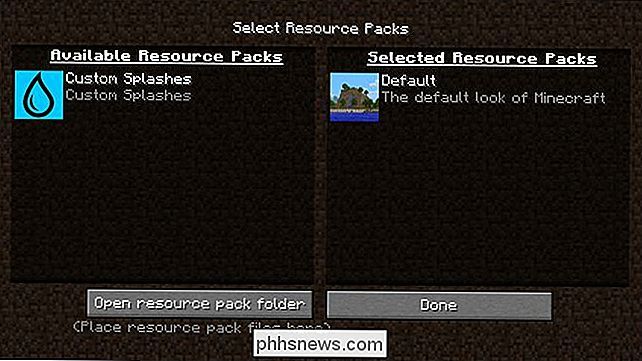
Den ressurspakken vi nettopp har opprettet (samt alle andre ressurspakker du allerede har installert) skal vises her. Hold musepekeren over ikonet for ressurspakken "Custom Splashes" og klikk på pilikonet som vises der for å flytte det over til den aktive kolonnen. Når ressurspakken er oppført under "Utvalgte ressurspakker" klikker du på knappen for å gå tilbake til hovedmenyen.
Den tilpassede sprutteksten blir ikke lastet før menyen er fullstendig oppdatert, så du må enten starte Minecraft på nytt eller bare laste inn et spill verden og gå ut for å gå tilbake til hovedmenyen. Etter at du har gjort det, vil din egendefinerte splashtekst vises slik.
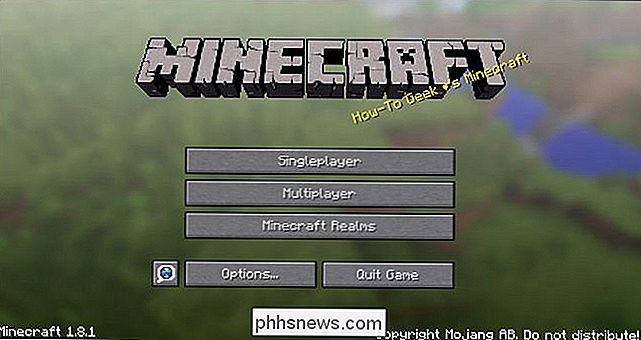
Suksess! Nå er alt vi trenger å gjøre i fremtiden for å redigere våre splash-tekstmeldinger, å returnere til splashes.txt-filen i ressurspakken og redigere den med en passende tekstredigerer.
Last ned HTG Custom Splash Pack
mens det er morsomt å lage din egen ressurspakke og se hvordan det fungerer, vi forstår også at det er fint å ta tak i en eksisterende ressurspakke og hoppe rett inn i å redigere strykteksten. Du kan laste ned den eksakte ressurspakken vi opprettet for denne opplæringen i zip-format her.
Alt du trenger å gjøre er å plassere det i ressurspakken i Minecraft-installasjonen. Den eneste redigeringen du må gjøre er å åpne splashes.txt-dokumentet i en passende tekstredigerer (hvis du hoppet helt til slutten av denne opplæringen og leter etter nedlastingen, vil du virkelig gå tilbake og Les minst avsnittet ovenfor "Opprette sprutene TXT").
Lagre din redigering, start Minecraft, og du vil bli møtt med din nye tilpassede spruttekst!
Vi er store fans av Minecraft her; Vil du lære mer om spillet og tilpasse det videre? Ta en titt på vår omfattende Minecraft opplæringsliste her. Har du spørsmål om et Minecraft-tema som vi ikke har dekket? Skyt oss en e-post på , og vi vil gjøre vårt beste for å svare på det.

Slik bruker du MSCONFIG i Windows
Windows har alle slags skjulte små verktøy som lar deg konfigurere og endre systeminnstillinger som ikke er synlige på områder som kontrollpanelet. Et av mine favorittverktøy som har eksistert siden Windows 98 er MSCONFIG. Den står i utgangspunktet for Microsoft System Configuration og er åpenbart vant til å konfigurere ulike innstillinger. I denn

Slik installerer du SteamOS i Virtualbox
Hvis du er en gamer eller du leser spillnyheter i det hele tatt, vil du sikkert vite om SteamOS. Det er et nytt operativsystem som Valve jobber med for dedikerte spill datamaskiner. Operativsystemet er basert på Linux og har en Debian x64-arkitektur som base. Selv om dette er veldig kult, og jeg ser personlig frem til dagen da jeg kan bruke dette operativsystemet for alvorlig spilling, er det fortsatt i Beta-utviklingsstadiene.



